360极速浏览器禁止广告弹窗的方法
2023-10-11 11:33:57作者:极光下载站
360极速浏览器是大家平时十分喜欢的一款浏览器软件,在使用该浏览器的时候,常常会遇到一些广告弹窗的情况,对于这种情况,那么我们可以在360极速浏览器中安装一个广告弹窗的插件,进行禁止广告弹窗即可,在360极速浏览器中的设置窗口中自动提供了广告过滤功能,我们可以直接在该功能页面中将广告拦截功能进行安装使用即可,安装之后,那么该浏览器中就会自动的将广告进行拦截弹窗,下方是关于如何使用360极速浏览器设置广告拦截的具体操作方法教程,如果你需要的情况下可以看看方法教程,希望对大家有所帮助。
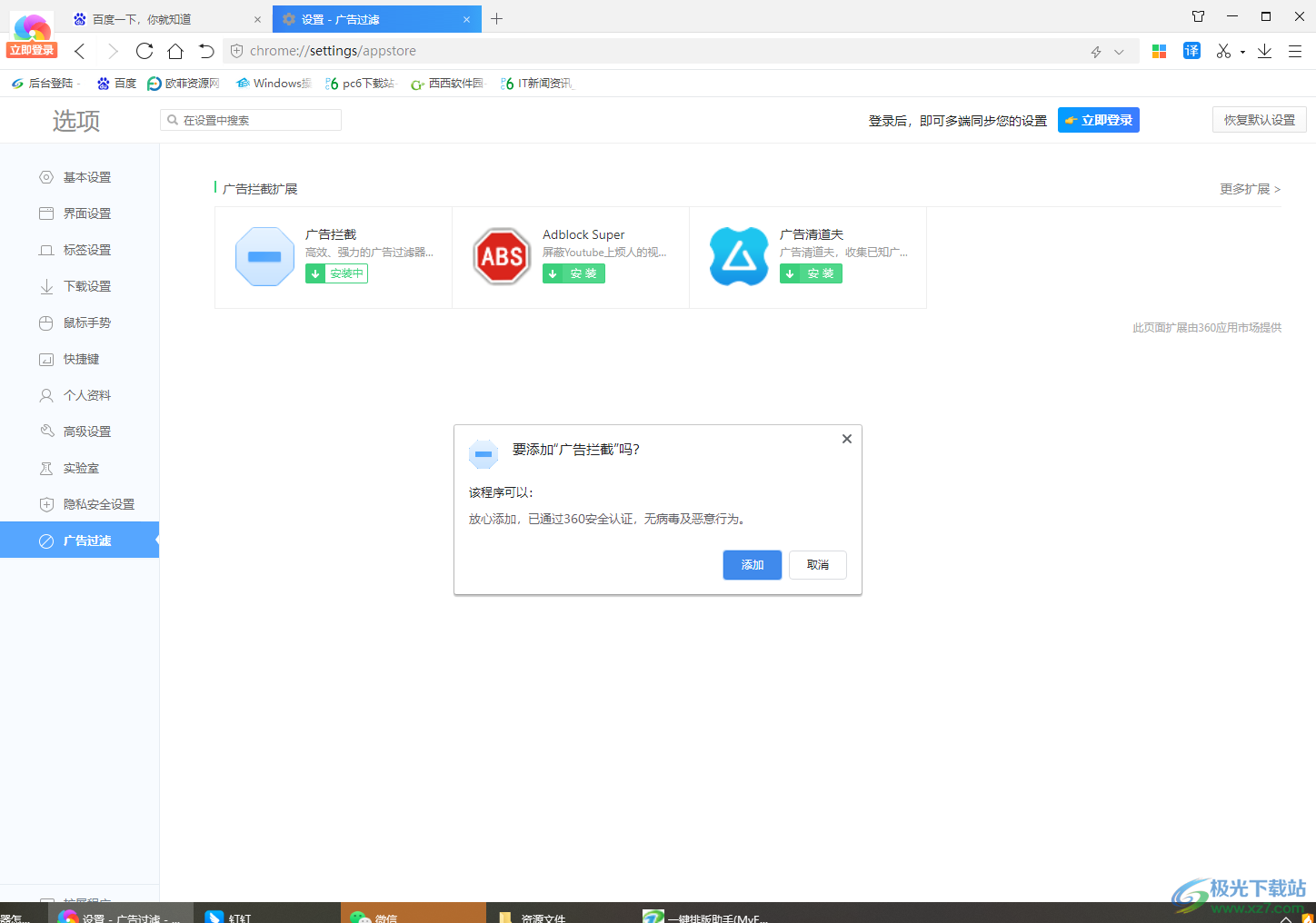
方法步骤
1.首先我们需要进入到360极速浏览器的主页面中,然后将右上角的【三】图标进行点击。
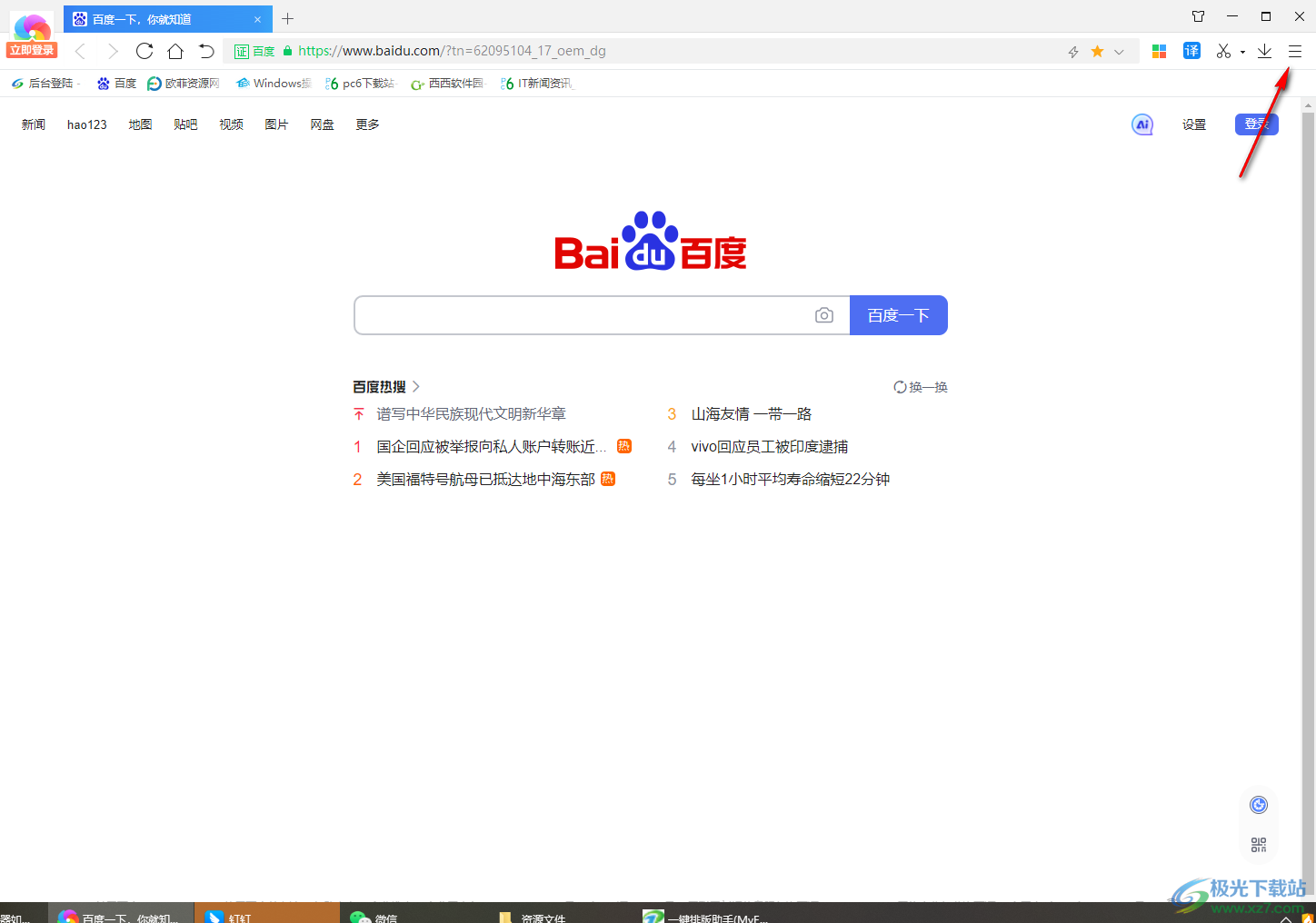
2.打开了之后会有一个菜单选项弹出,将该菜单窗口中的【选项】进行点击一下进入。
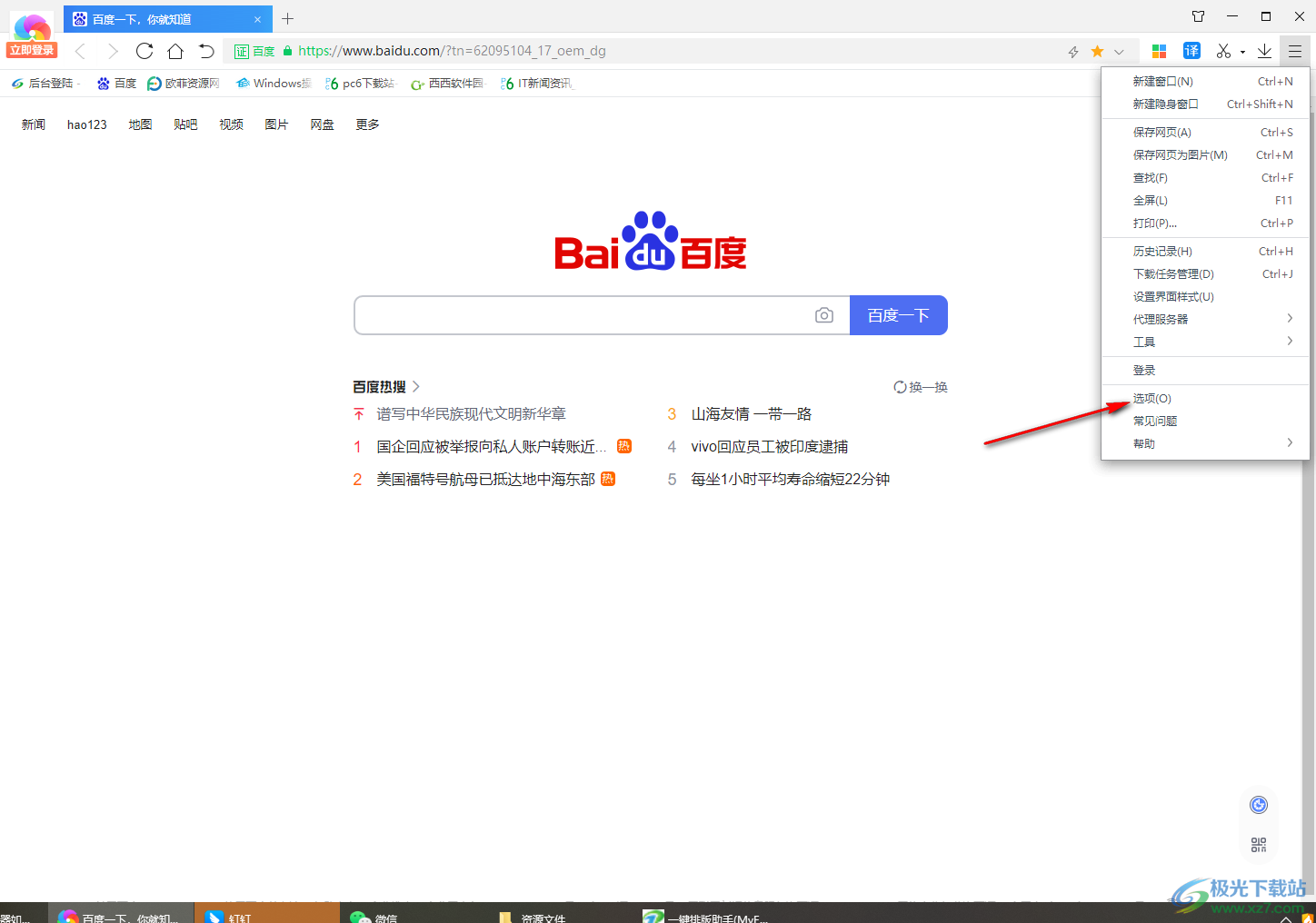
3.这时,就会马上进入到设置页面中,在页面的左侧的位置找到【广告过滤】这个选项,将该选项进行点击一下。
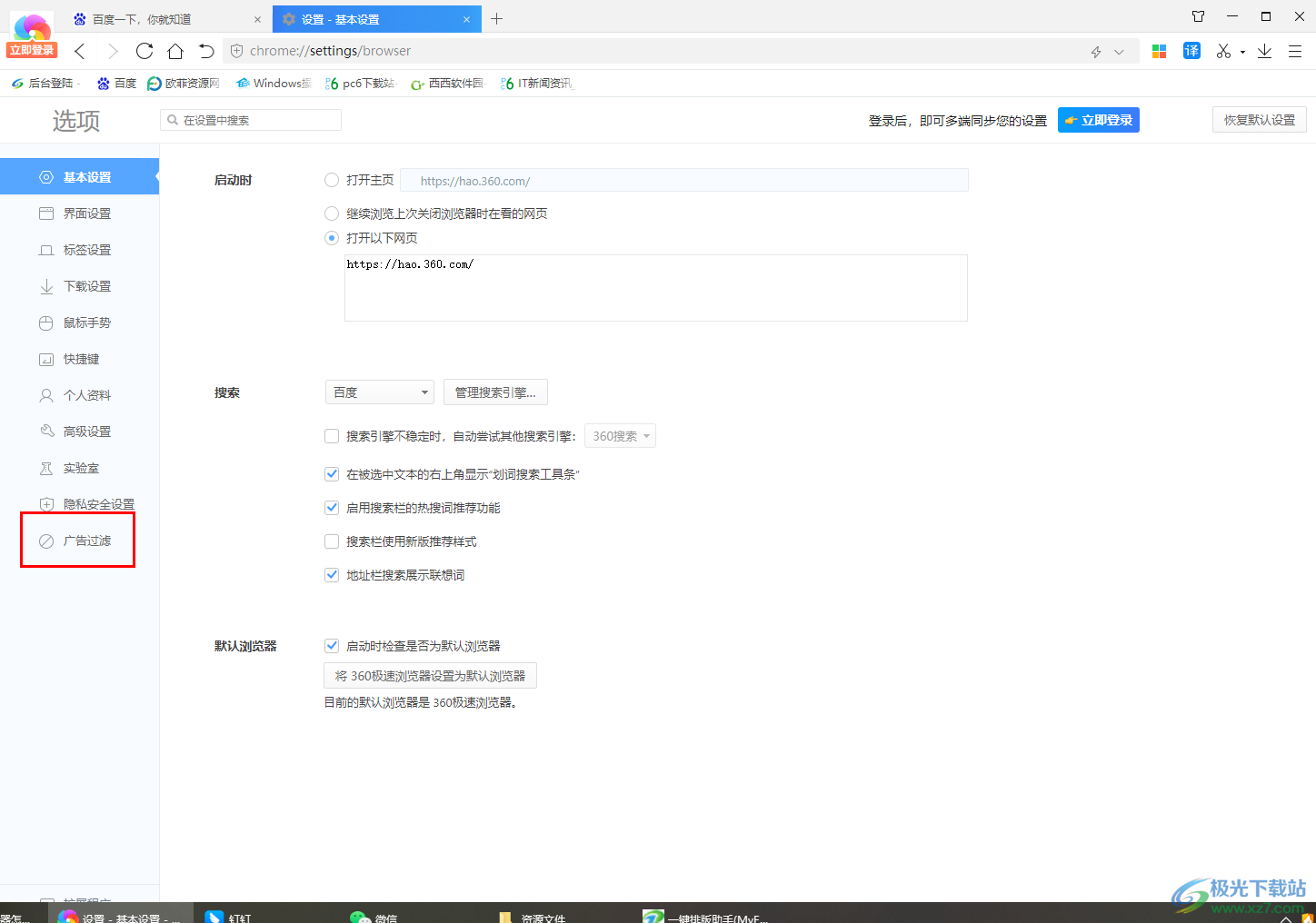
4.这时,在右侧的页面中就会看到有【广告拦截】插件,我们只需要将【广告拦截】下的【安装】按钮进行点一下即可。
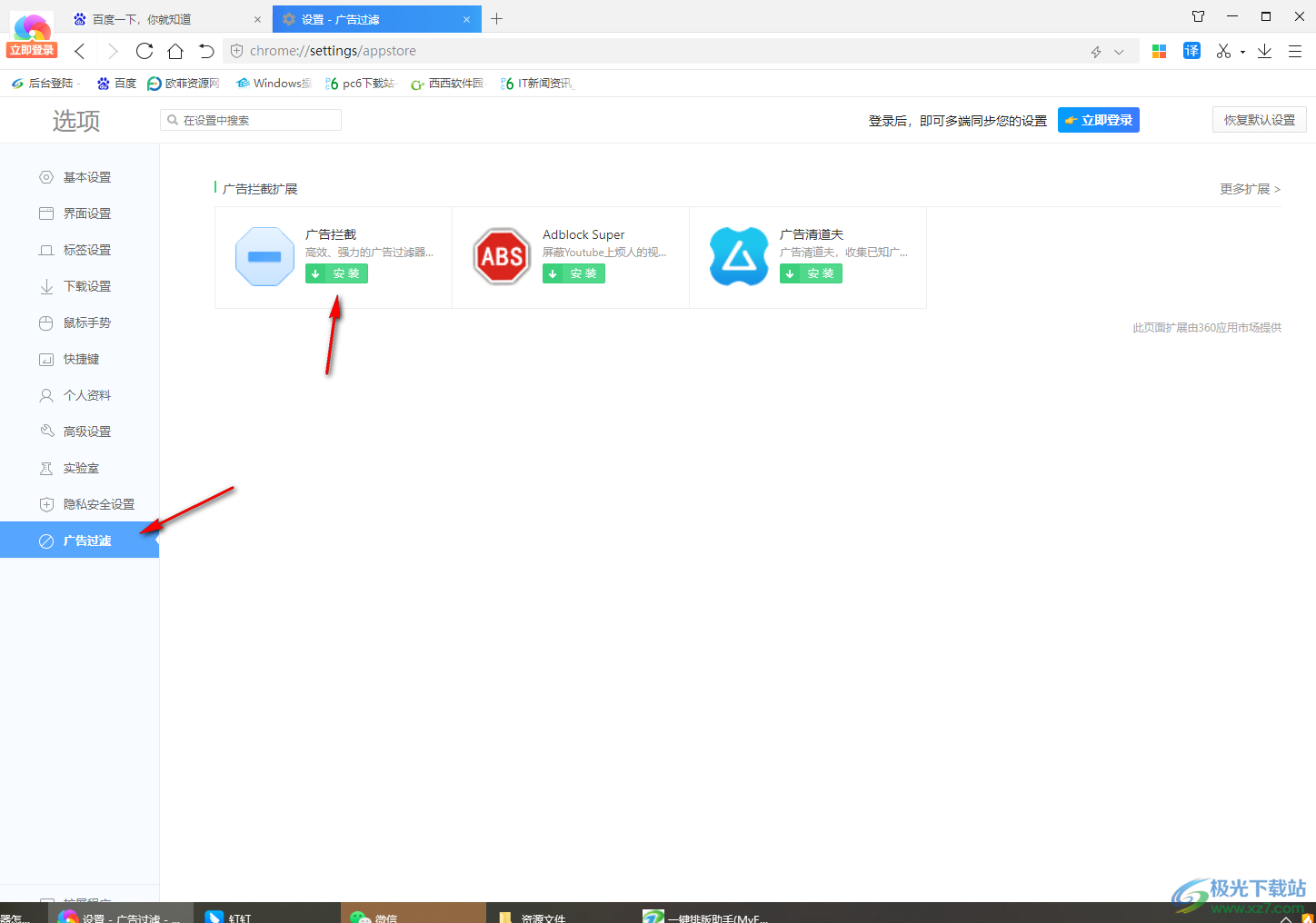
5.在安装的时候会有一个提示窗口,直接将其中弹出的窗口中的【添加】按钮进行点击一下即可安装。
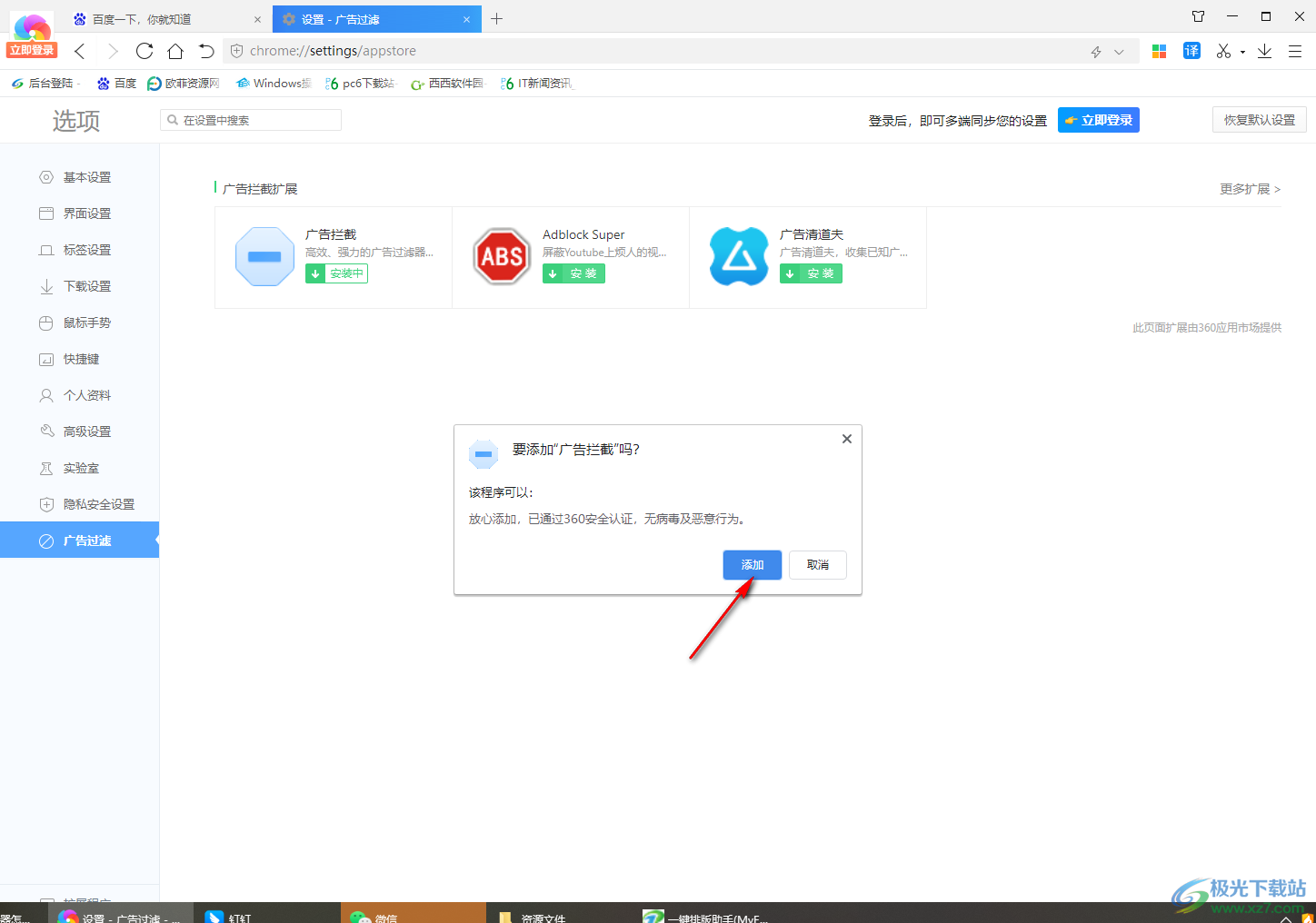
以上就是关于如何使用360极速浏览器进行广告拦截的具体操作方法,大家在使用360极速浏览器进行操作的过程中,想要将其中的一些广告弹窗拦截,那么就可以按照以上的方法教程进行简单的操作一下就好了,感兴趣的话可以操作试试。
